
Mac’teki Photo Booth’ta efekt veya özel zemin uygulama
Fotoğraflarınıza ve videolarınıza sepya ya da siyah-beyaz görünüm gibi eğlenceli efektler eklemek için Photo Booth’u kullanabilirsiniz.
Modellenmiş bir zemin de ekleyebilirsiniz. Örneğin fotoğrafınızı veya videonuzu Eyfel Kulesi ya da Yosemite’de çekilmiş gibi gösterebilirsiniz. Photo Booth birçok zeminle gelir ancak özel zeminler yaratmak için fotoğraflarınızı ve videolarınızı kullanabilirsiniz.
Önceden kaydedilmiş bir videoyu özel zemin olarak da kullanabilirsiniz. Bir video zemin efektini kaydetmek için dijital video kamera kullanıyorsanız, kamerayı sabit odak, pozlama ve beyaz dengesi kullanmak üzere ayarlayın.
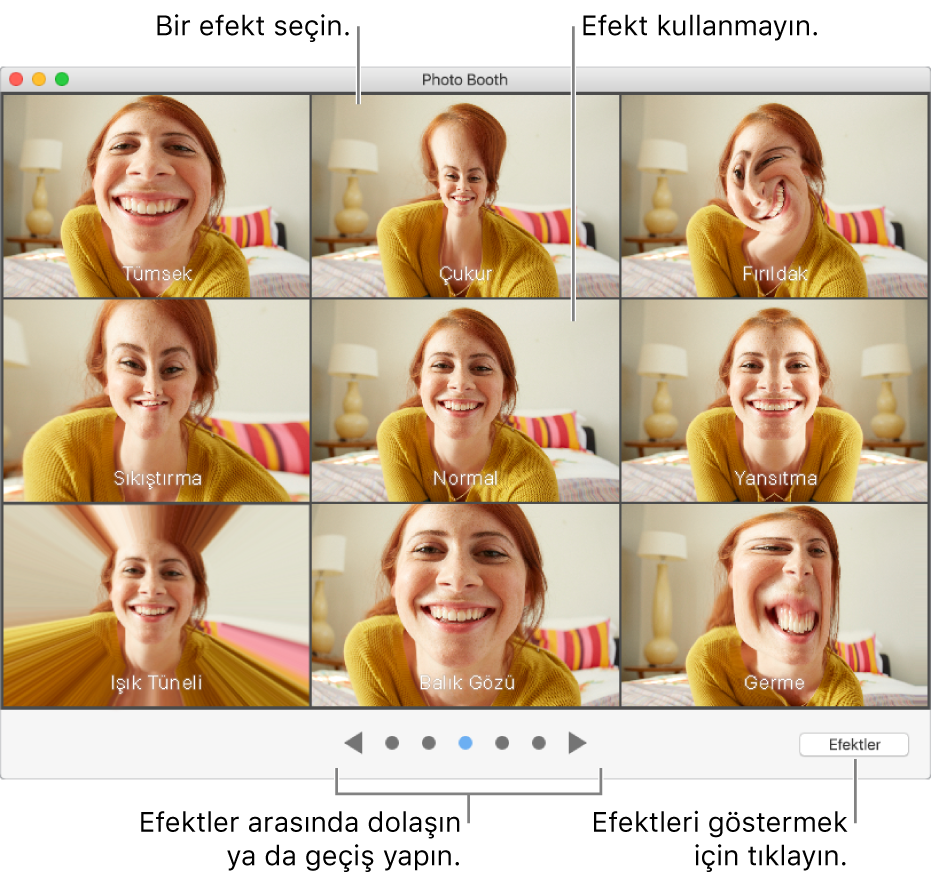
Efekt veya zemin uygulamak
Mac’inizdeki Photo Booth uygulamasında
 bir fotoğrafı veya videoyu görüntülüyorsanız Fotoğraf Ön İzlemesini Göster düğmesini
bir fotoğrafı veya videoyu görüntülüyorsanız Fotoğraf Ön İzlemesini Göster düğmesini  veya Video Ön İzlemesini Göster düğmesini
veya Video Ön İzlemesini Göster düğmesini  tıklayın.
tıklayın.Efektler düğmesini tıklayın.
Siluetler ile efektlerin ve genel zeminlerin arasında gezinin.
Bazı bozulma efektlerinde, imlecinizi görüntünün üzerinde hareket ettirdiğinizde bir sürgü görünür. Bozulmanın fotoğrafı veya videoyu nasıl değiştireceğini görmek için sürgüyü hareket ettirin.

Bir zemin uygularken:
Giysilerinizden veya teninizden farklı bir renkte, iyi aydınlatılmış bir arka plan kullanın.
Parlak ışıklardan ve koyu gölgelerden kaçının.
Zemininizi yakaladıktan sonra kamerayı hareket ettirmeyin.
Özel bir zemin yaratma
Mac’inizdeki Photo Booth uygulamasında
 bir fotoğrafı veya videoyu görüntülüyorsanız Fotoğraf Ön İzlemesini Göster düğmesini
bir fotoğrafı veya videoyu görüntülüyorsanız Fotoğraf Ön İzlemesini Göster düğmesini  veya Video Ön İzlemesini Göster düğmesini
veya Video Ön İzlemesini Göster düğmesini  tıklayın.
tıklayın.Efektler düğmesini tıklayın.
Kullanıcı Zeminleri’ne ulaşıncaya dek efektleri tarayın.
Fotoğrafı veya videoyu Kullanıcı Zemini karelerinden birine sürükleyin. Masaüstünüzden, Finder’dan, iMovie’den veya Safari’den bir fotoğraf veya video sürükleyebilirsiniz.